win10如何使用PrtScn按键屏幕截图
1、依次点击【开始】按钮>>【设置】选项。

2、点击【轻松使用】。

3、点击【键盘】。

4、点击”使用PrtScn按键打开屏幕截图“下面的开关。
注意:开关显示”关“,表示功能关闭;开关显示”开“,表示功能开启。
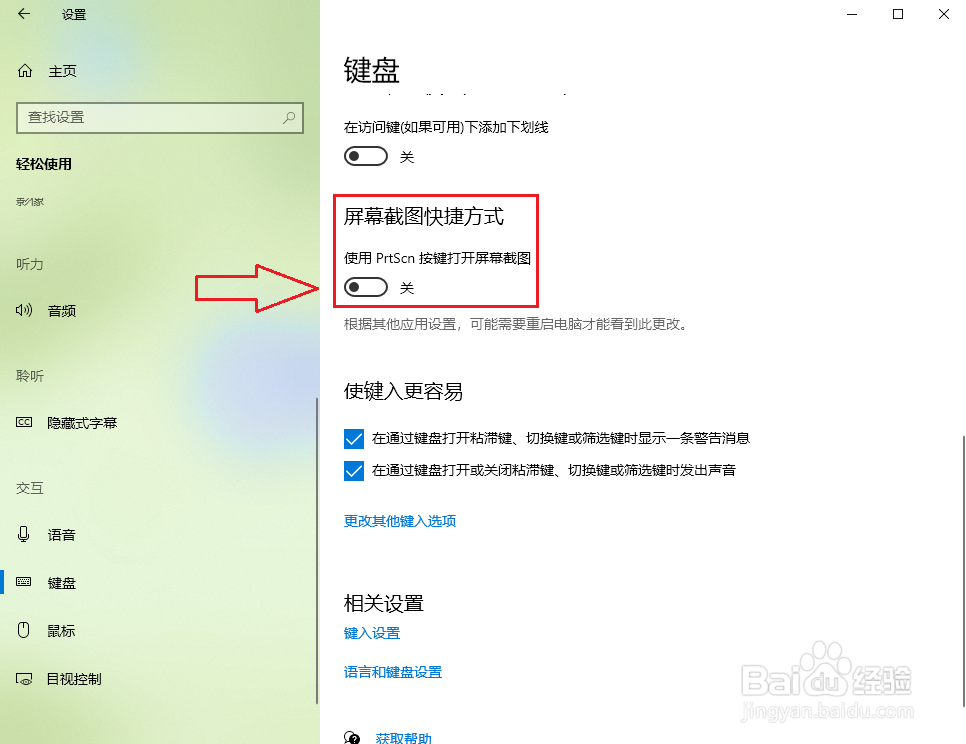
5、”使用PrtScn按键打开屏幕截图“开启,设置完成。

1、●打开要截图的画面,例如电脑桌面;
●按键盘上的”PrtScn“按键,打开屏幕截图。
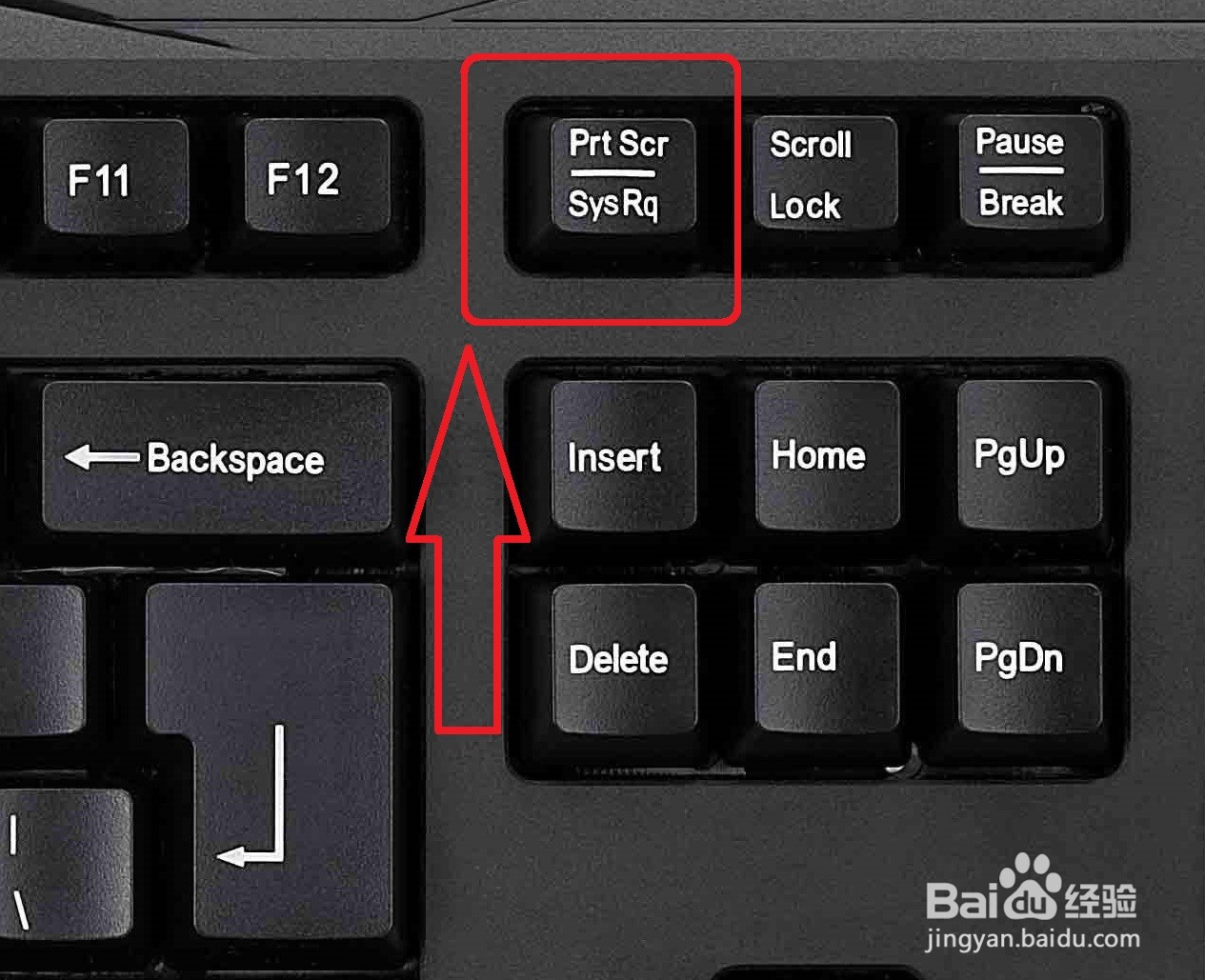
2、●此时屏幕顶部会出现截图工具条;
●截图一共有4种方式:①、矩形截图,②、任意形状截图,③、窗口截图,④、全屏幕截图,如下图所示。
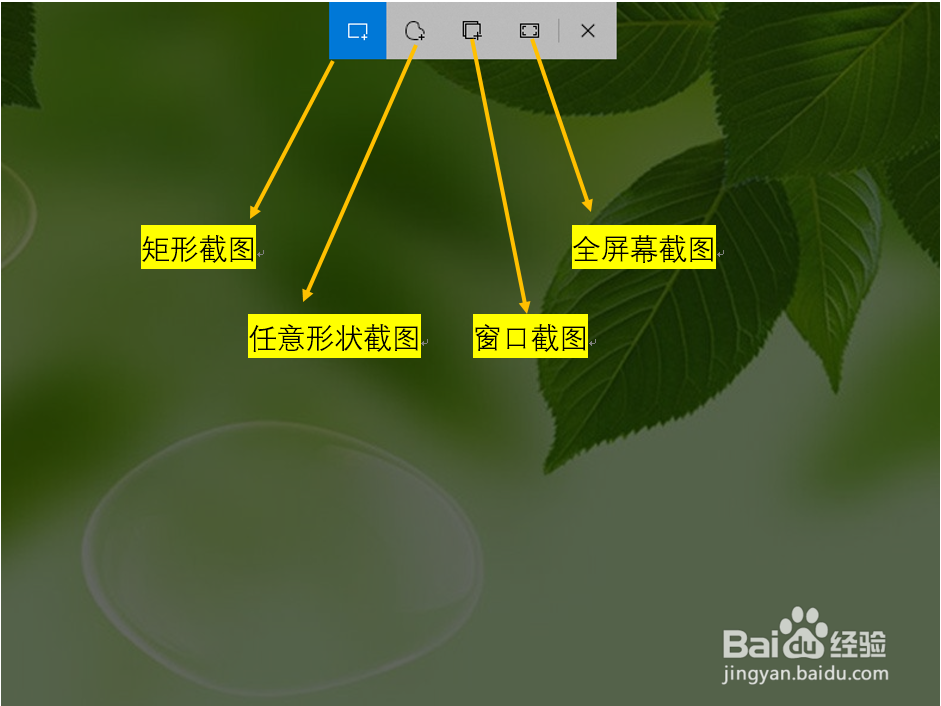
3、●选择截图方式,例如点击【任意形状截图】;
●按住鼠标左键,在屏幕上画出任意形状即可完成截图。

4、●松开鼠标后,截图会保存到剪贴板中;
●例如打开word文档,就可以将截图复制过去。
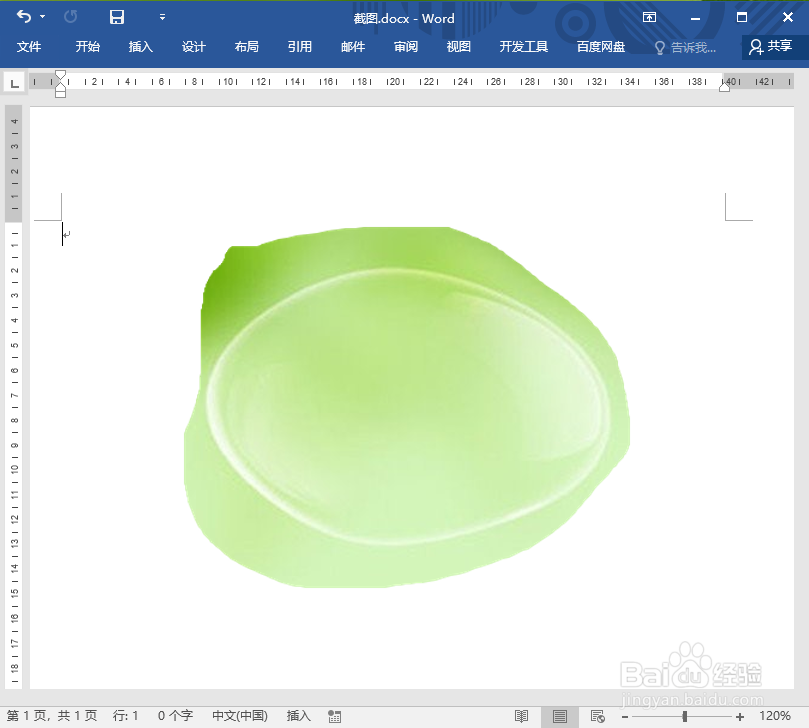
声明:本网站引用、摘录或转载内容仅供网站访问者交流或参考,不代表本站立场,如存在版权或非法内容,请联系站长删除,联系邮箱:site.kefu@qq.com。
阅读量:85
阅读量:84
阅读量:47
阅读量:39
阅读量:88